
Apagar acidentalmente arquivos importantes no seu Mac não é necessariamente um erro fatal – embora possa facilmente parecer um quando isso acontece com você. Desde que você não tenha feito uma formatação completa, e o disco não esteja fisicamente danificado, há uma boa chance de que você consiga recuperar um disco rígido de Mac apagado – se não totalmente, pelo menos parcialmente.
Existem várias soluções no mercado que podem ajudá-lo a recuperar seus dados. O Time Machine está integrado diretamente no seu sistema operacional, e há também ferramentas como o Disk Drill.
Índice
Como o Disk Utility Apaga Dados?
O Utilitário de Disco é o principal aplicativo de gerenciamento de disco no macOS, e pode ajudá-lo com várias tarefas relacionadas aos seus discos, incluindo apagá-los completamente. O aplicativo possui quatro níveis de segurança quando se trata de apagar dados:
- Mais rápido,
- Rápido,
- Seguro,
- O mais seguro.
Se você usou qualquer configuração acima de “Mais rápido” para apagar seus dados, você não conseguirá recuperá-los. Felizmente, “Mais rápido” é a configuração padrão, então se você não a alterou, ainda terá uma boa chance de recuperar o que perdeu.
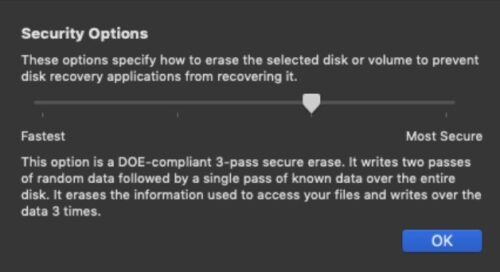
Dados apagados com a configuração “Mais Rápida” não estão fisicamente removidos do disco. Em vez disso, o programa simplesmente marca todos os setores ocupados pelos seus dados como não utilizados, permitindo que aplicativos gravem sobre eles livremente. Enquanto nenhum outro aplicativo tiver substituído seus dados, eles ainda estarão lá – apenas não acessíveis imediatamente através da interface do seu sistema operacional.
E embora isso signifique que você pode eventualmente recuperar um disco rígido apagado acidentalmente, isso vem com algumas ressalvas. Mais notavelmente, você deve parar de usar o disco imediatamente após ele ter sido apagado. Quanto mais você continuar a usá-lo, mais dados originais serão sobrescritos. Isso não acontecerá de maneira controlada e sequencial. Aplicativos escreverão em várias partes do disco por razões de otimização.
Como Recuperar Dados de um Disco Rígido Externo Apagado em um Mac
Se o seu drive foi apagado com o método mais rápido, você pode tentar escaneá-lo com um software de recuperação de dados, como o Disk Drill. Primeiro de tudo, mantenha o drive desconectado enquanto você baixa e configura o Disk Drill. Certifique-se de instalar o Disk Drill em um drive separado do que está afetado. Conecte-o ao computador apenas quando estiver pronto para iniciar o processo de recuperação. Lembre-se, alguns aplicativos podem escrever no drive de maneiras não visíveis, mesmo sem uma ação explícita de sua parte.
- Conecte a unidade ao seu Mac usando o cabo que veio com ela.
- Abra o Disk Drill. Você verá uma lista de unidades atualmente conectadas ao seu Mac.
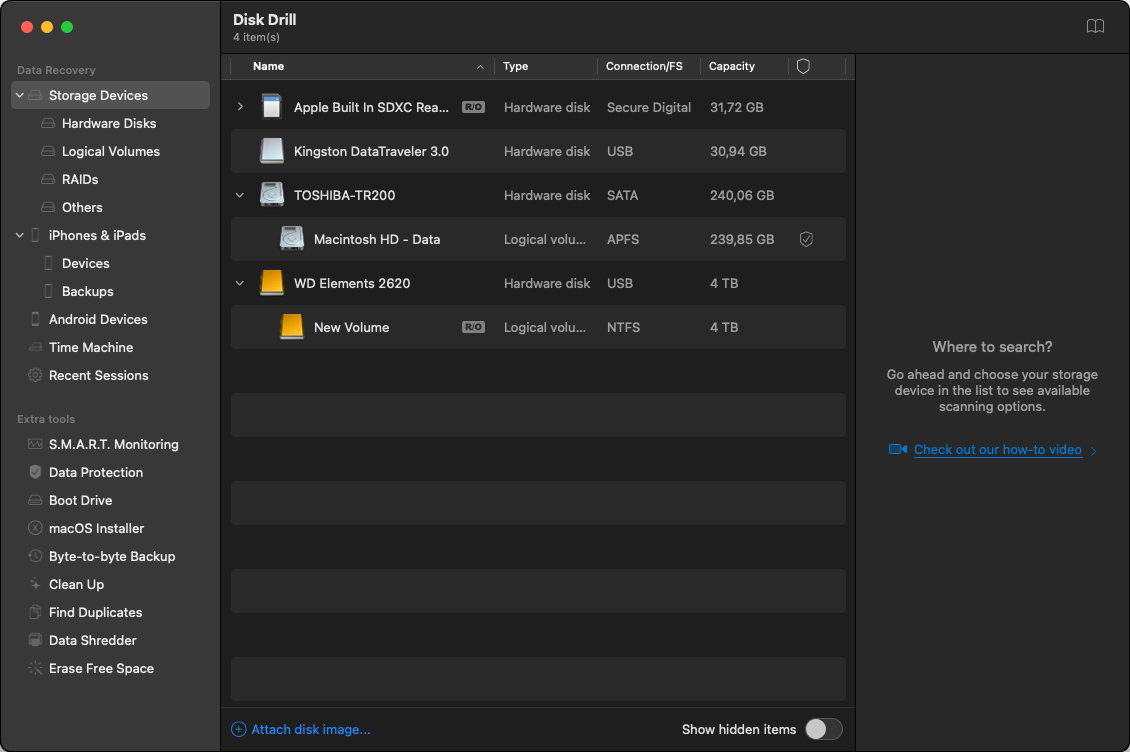
- Escolha a unidade que deseja recuperar e clique em Pesquisar dados perdidos .
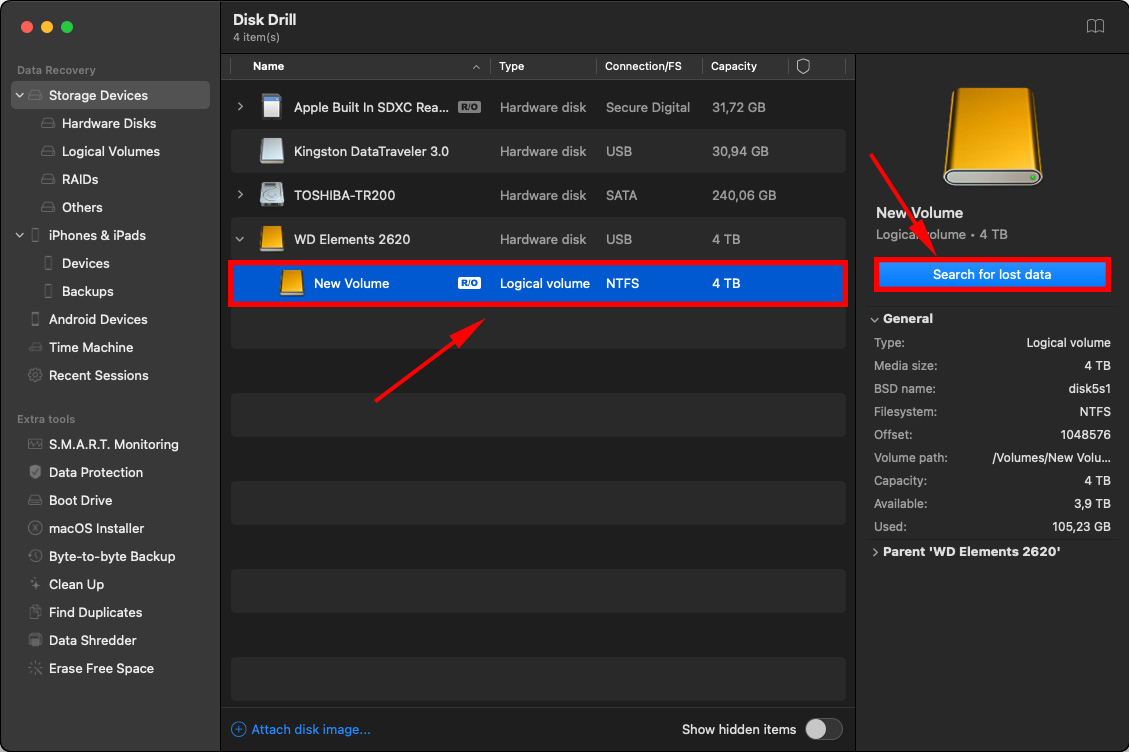
- Marque a caixa para cada arquivo ou pasta que você deseja recuperar, então clique em Recuperar , e selecione o local onde você quer salvar os seus dados recuperados. A única consideração importante aqui é usar uma unidade separada para salvar os seus dados recuperados.
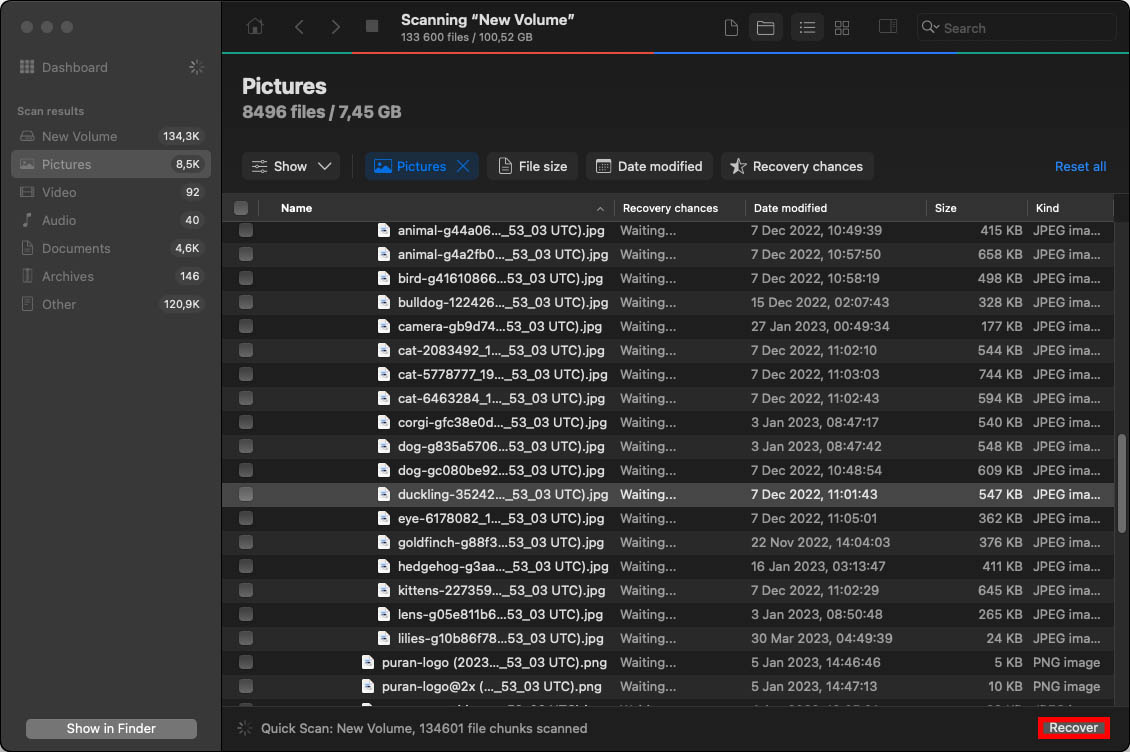
O que fazer se você apagou acidentalmente o disco de inicialização no seu Mac
Excluir seu disco de inicialização pode fazer com que seu Mac não consiga iniciar. É um erro ao qual os usuários inexperientes são particularmente propensos, pois muitas vezes não percebem as implicações dessa ação.
Se você acidentalmente apagou seu disco de inicialização no seu Mac através do modo de recuperação, não entre em pânico. Apesar de ser uma confusão maior para desenredar, ainda é possível que você consiga recuperar seus dados.
Método 1: Use Disk Drill no Modo de Recuperação
Disk Drill pode ser facilmente usado no Modo de Recuperação. Esta abordagem é uma opção adequada quando você deseja recuperar rapidamente seu disco em uma emergência, sem mexer com ferramentas adicionais, como criar um drive USB inicializável.
- Mantenha pressionado Command + R enquanto seu Mac está ligando para iniciá-lo no Modo de Recuperação. Mantenha pressionado o botão de energia se você estiver em um Mac M1.
- Uma vez dentro, inicie o Terminal no menu Utilitários.
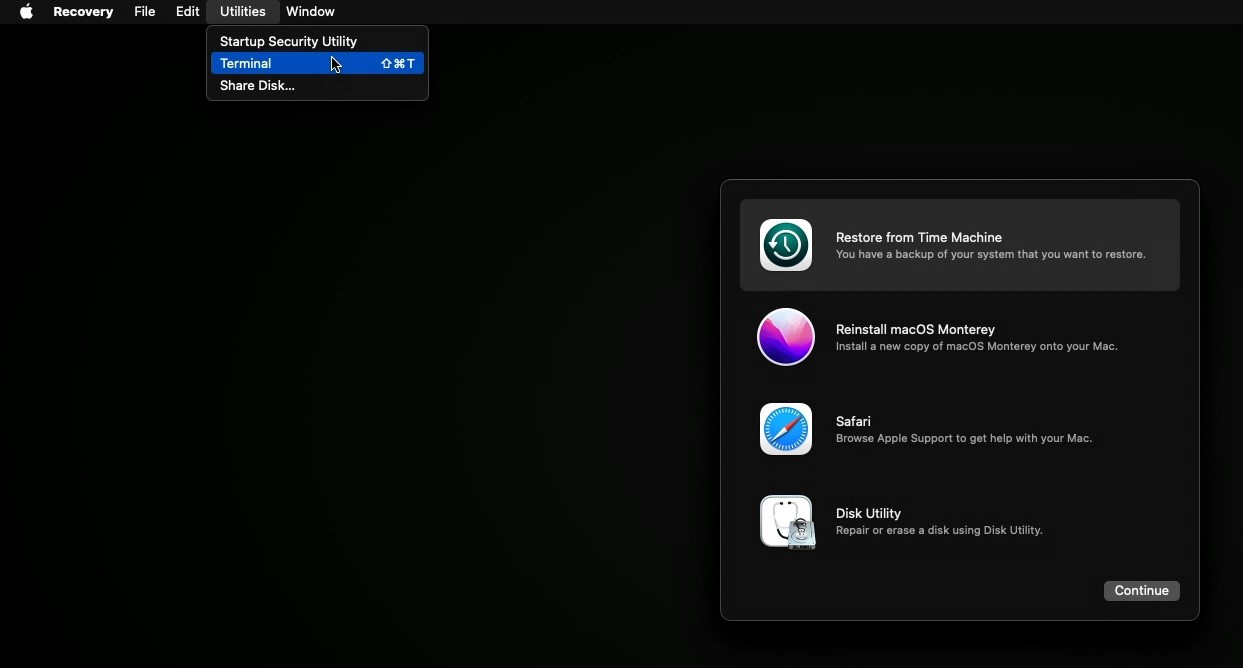
- Digite o seguinte comando na janela do Terminal e pressione Enter:
sh <(curl http://www.cleverfiles.com/bootmode/boot.xml)
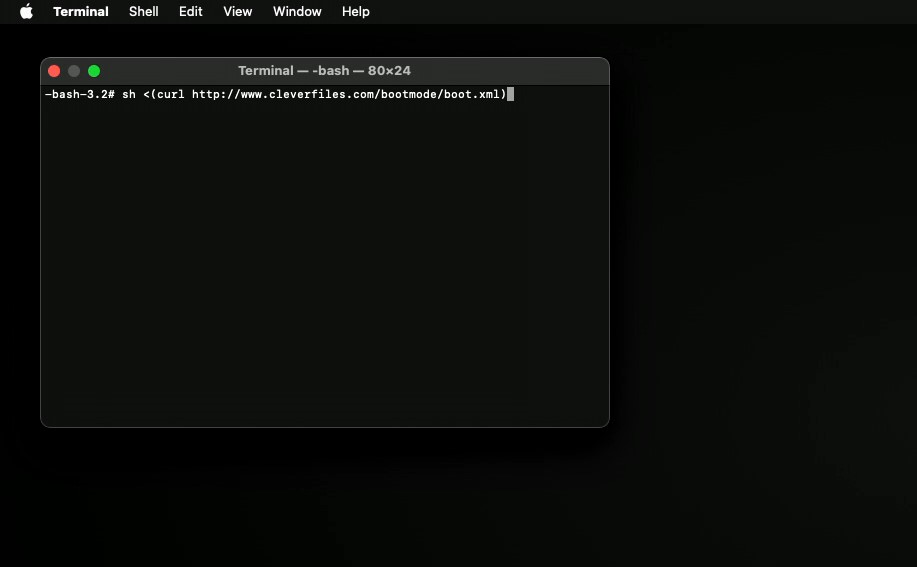
- Disk Drill deve estar baixando agora. Quando terminar, simplesmente inicie-o e siga os passos que descrevemos na seção anterior para recuperar seus arquivos. Lembre-se de que pré-visualizações estarão desativadas quando você estiver no Modo de Recuperação.
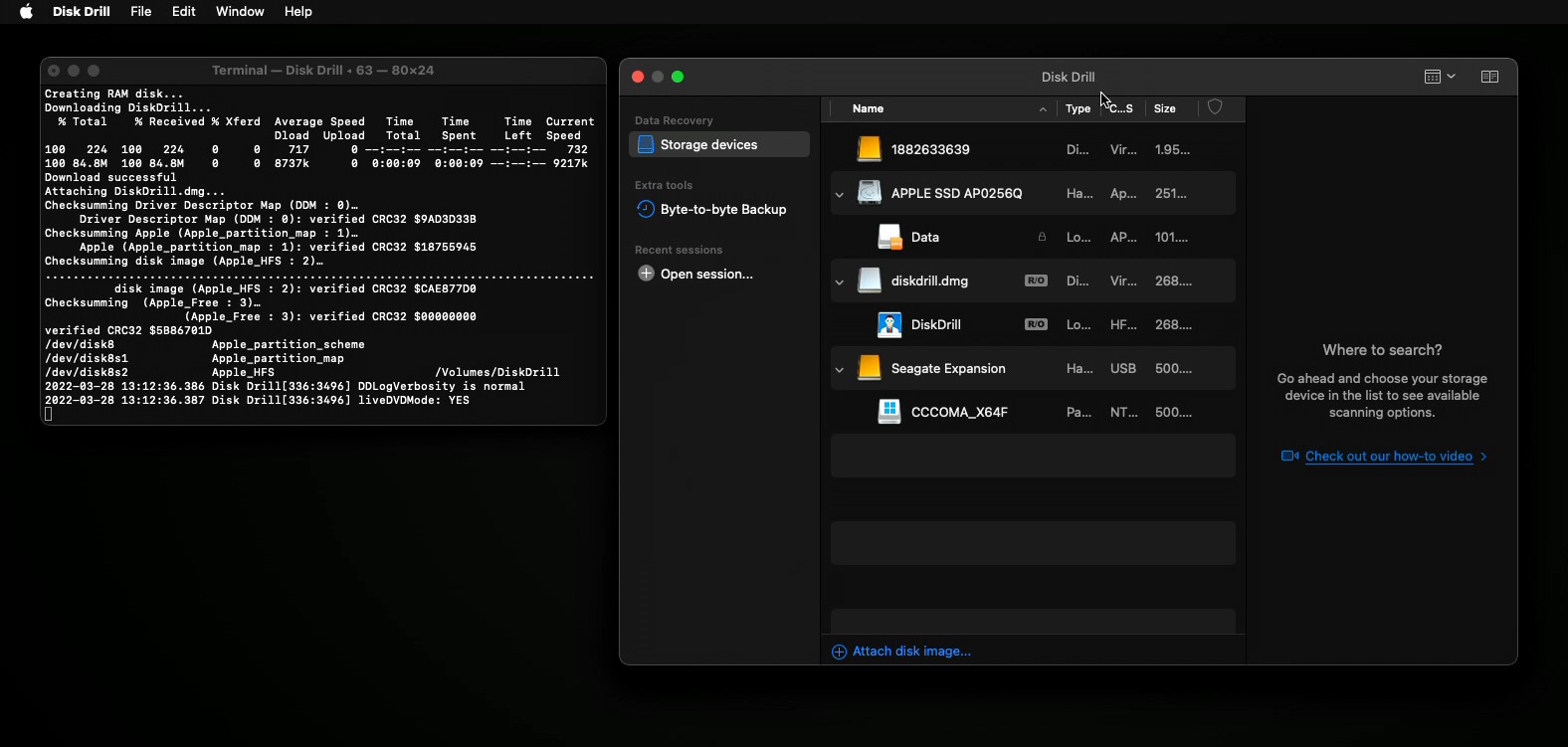
Método 2: Use um drive macOS inicializável
Alternativamente, você pode usar uma unidade de inicialização do macOS. Manter uma unidade inicializável à mão é bom para situações como essa, pois permite iniciar o processo de recuperação sem qualquer configuração adicional (além de instalar o Disk Drill).
- Baixe macOS Ventura.
- Conecte uma unidade USB ao seu computador. Lembre-se de que o conteúdo da unidade será completamente apagado.
- Vá para Aplicativos, depois clique com o botão direito do mouse em “Instalar macOS Ventura” e selecione Mostrar Conteúdo do Pacote .
- Vá para Recursos .
- Abra uma nova janela Terminal .
- Digite:
sudo <path to macOS Ventura installation package> --volume <path to USB drive> --nointeraction
Por exemplo:
sudo /Applications/Install\ macOS\ Ventura.app/Contents/Resources/createinstallmedia --volum /Volumes/Untitled --nointeraction
- Pressione Enter – você será solicitado a fornecer a senha de Administrador.
- Confirme a solicitação.
- Depois que a instalação for concluída, você terá uma unidade USB de instalação do macOS Ventura inicializável. Conecte-a ao seu computador e reinicie-o. Uma vez dentro, instale o Disk Drill. Em seguida, consulte a seção “Como Recuperar Dados de um Disco Rígido Externo Apagado em um Mac” acima para obter instruções sobre como recuperar seus arquivos com o Disk Drill.
Método 3: Use um Backup do Time Machine
Restaurar um backup do Time Machine é uma boa opção para quem deseja recuperar seus dados com o mínimo de complicação, mas é um pouco limitado em termos de controle sobre o processo de recuperação em comparação com as outras opções que mencionamos acima. Se você quiser restaurar um disco inteiro a partir de um backup do Time Machine, você precisa seguir estes passos:
- Conecte o disco rígido externo com um Backup do Time Machine ao seu Mac.
- Reinicie o seu Mac e mantenha pressionado Command + R . Se estiver usando um Mac M1, mantenha pressionado o botão de ligar.
- Uma vez na tela Utilitários macOS , selecione Restaurar do Backup do Time Machine .
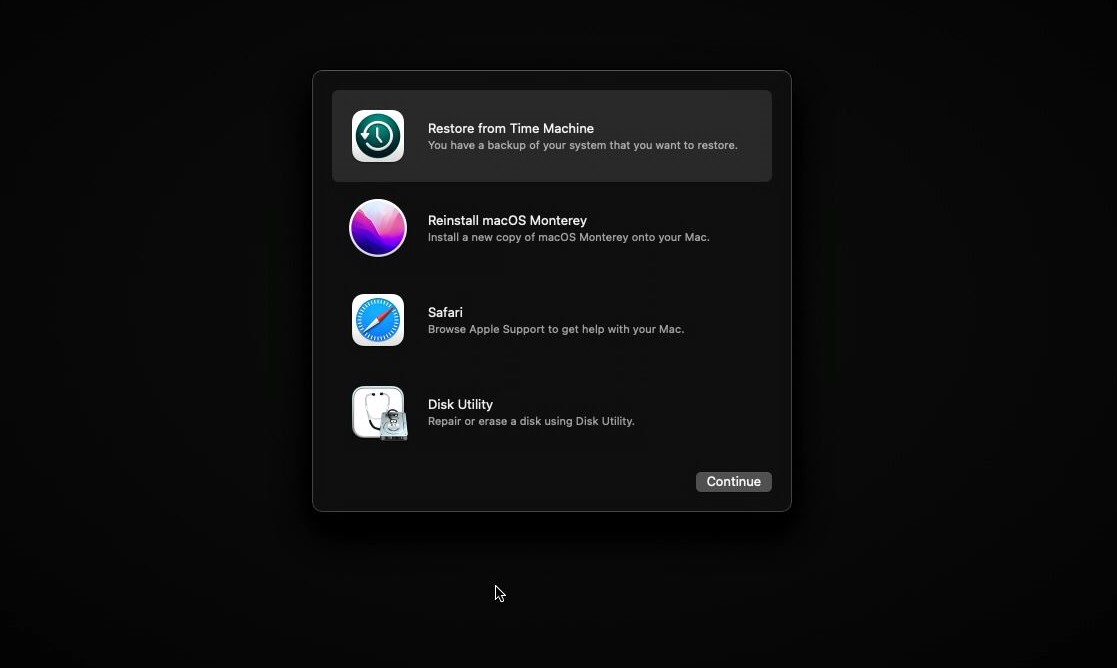
- Selecione o backup que deseja restaurar e clique em Continuar . Seu Mac começará a recuperar o backup selecionado e, em seguida, reiniciará.
Conclusão
Desde que você saiba o que está fazendo e tenha se preparado com os recursos corretos com antecedência, apagar acidentalmente um disco no seu Mac é algo que pode potencialmente ser desfeito com danos mínimos a longo prazo. A coisa mais importante é parar de usar a unidade imediatamente e ter pelo menos uma ferramenta de recuperação disponível e pronta para usar.
FAQ
Para Macs com o Chip de Segurança Apple T2:
- Clique no menu Apple, selecione Desligar , depois pressione e segure o botão de energia até que Carregando opções de inicialização apareça.
- Selecione Opções e clique em Continuar , depois siga as instruções que aparecem na tela.
- Na janela do aplicativo Recuperação, selecione a opção Reinstalar para sua versão do macOS, clique em Continuar e então siga as instruções na tela para completar o processo de reinstalação.
Para Macs com processador Intel que não possuem o Chip de Segurança Apple T2:
- Clique no menu Apple e selecione Reiniciar .
- Imediatamente pressione e segure as teclas Command-R. Isso abrirá a janela do aplicativo Recuperação. A partir de lá, selecione Utilitário de Disco e clique em Continuar .
- No Utilitário de Disco, localize o volume que deseja apagar na barra lateral e clique nele. Em seguida, clique em Apagar na barra de ferramentas.
- No campo Nome, dê um nome ao volume e selecione APFS no menu de formatação.
- Clique em Apagar Grupo de Volumes para prosseguir com o processo de apagamento.
- Uma vez que o processo esteja completo, clique em Concluído e depois escolha Utilitário de Disco > Sair do Utilitário de Disco.
- Na janela do aplicativo Recuperação, selecione Reinstalar para sua versão do macOS, clique em Continuar e então siga as instruções na tela.
Além disso, a condição física do disco rígido também pode impactar o processo de recuperação. Se o seu disco rígido já estiver danificado ou já tiver sofrido uma falha, isso pode reduzir o sucesso da sua recuperação de dados.






